เมื่อคุณได้ iPhone เครื่องใหม่ การย้ายข้อมูลจาก iCloud ลงเครื่องใหม่อาจเป็นเรื่องที่น่ากังวล แต่ไม่ต้องห่วง! เรามีเคล็ดลับง่าย ๆ ที่จะช่วยให้การดึงข้อมูลจาก iCloud ลงเครื่องใหม่ได้ด้วยตัวเอง ไม่ว่าจะเป็นรูปภาพ วิดีโอ รายชื่อ หรือแอปพลิเคชัน ทุกอย่างจะถูกถ่ายโอนอย่างสมบูรณ์แบบตามขั้นตอนที่เราจะแนะนำให้คุณทำตาม มาดูกันเลยว่า การย้ายข้อมูลจาก iCloud ลงเครื่องใหม่บน iPhone นั้นง่ายเพียงใด!

วิธีที่ 1: เข้าสู่ระบบบัญชี AppleID เดียวกัน
ปกติแล้ว เมื่อคุณเข้าสู่ระบบด้วย Apple ID ในอุปกรณ์เก่าและเปิดการใช้งานข้อมูลต่าง ๆ เช่น รูปภาพ รายชื่อ และบันทึกต่าง ๆ เป็นต้น ข้อมูลเหล่านี้จะถูกสำรองไว้ใน iCloud
▼ ขั้นตอนการย้าย iCloud ไปยังเครื่องใหม่:
ขั้นตอนที่ 1 เข้าสู่ระบบด้วย Apple ID เดียวกันใน iPhone เครื่องใหม่:
เปิดใช้งาน iPhone เครื่องใหม่ของคุณ และเข้าสู่ระบบด้วย Apple ID เดียวกับที่ใช้ในอุปกรณ์เก่า
ขั้นตอนที่ 2 เปิดการใช้งานการสำรองข้อมูล iCloud
ไปที่ "การตั้งค่า" > [ชื่อของคุณ] > "iCloud" และเปิดการใช้งานข้อมูลที่ต้องการซิงค์ เช่น รูปภาพ รายชื่อ บันทึก ฯลฯ
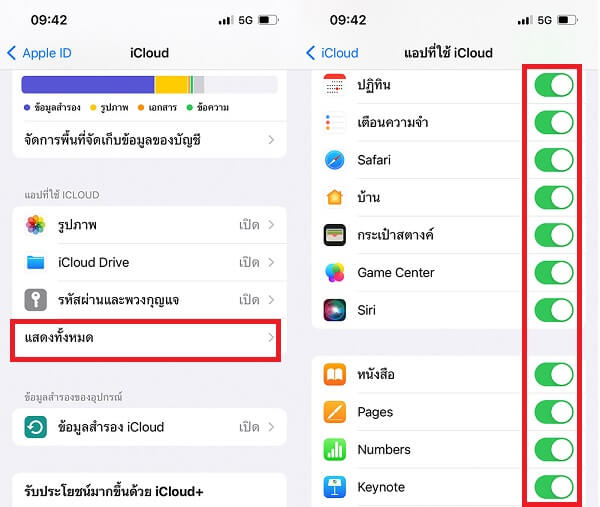
ขั้นตอนที่ 3 ข้อมูลจะซิงค์โดยอัตโนมัติ:
ข้อมูลที่สำรองไว้ใน iCloud จะถูกซิงค์ลงใน iPhone เครื่องใหม่ของคุณโดยอัตโนมัติ ทำให้การย้ายข้อมูลไปยังเครื่องใหม่ทำได้อย่างง่ายดาย
วิธีที่ 2: คืนค่าเมื่อตั้งค่า iPhone ใหม่
สำหรับบางคนที่ใช้วิธีแรกแล้วไม่สามารถย้ายข้อมูลจาก iCloud ลงเครื่องใหม่ได้ วิธีนี้เป็นอีกทางเลือกหนึ่งในการกู้คืนข้อมูลจาก iCloud ในการคืนค่าเมื่อตั้งค่า iPhone ใหม่
ขั้นตอนที่ 1: เปิดใช้งาน iPhone เครื่องใหม่และเริ่มการตั้งค่า
ขั้นตอนที่ 2: เมื่อถึงหน้าจอ "แอปและข้อมูล" ให้เลือก "กู้คืนจากการสำรองข้อมูลใน iCloud"
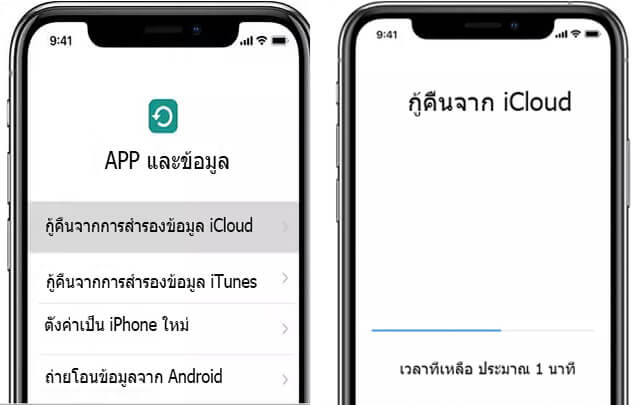
ขั้นตอนที่ 3 เข้าสู่ระบบด้วยบัญชี iCloud ของคุณ เลือกการสำรองข้อมูลที่ต้องการจากรายการ
ระบบจะทำการกู้คืนข้อมูลทั้งหมดลงใน iPhone เครื่องใหม่โดยอัตโนมัติด้วยวิธีนี้ คุณสามารถย้ายข้อมูลจาก iCloud ลงเครื่องใหม่ได้อย่างง่ายดายและครบถ้วน
วิธีที่ 3: ลบข้อมูลและการตั้งค่าทั้งหมด
หากคุณใช้วิธีแรกแล้วไม่สามารถย้ายข้อมูลจาก iCloud ลงเครื่องใหม่ได้ และ iPhone เครื่องใหม่ได้ตั้งค่าเสร็จเรียบร้อยหรือคุณกำลังใช้งานอุปกรณ์เก่าอยู่ คุณสามารถกู้คืนข้อมูลจาก iCloud ได้ด้วยขั้นตอนดังนี้:
โดยไปที่ “การตั้งค่า” > “ทั่วไป” > “ถ่ายโอนหรือรีเซ็ต iPhone” > “ลบข้อมูลและการตั้งค่าทั้งหมด” เพื่อคืนค่าอุปกรณ์เป็นการตั้งค่าจากโรงงาน
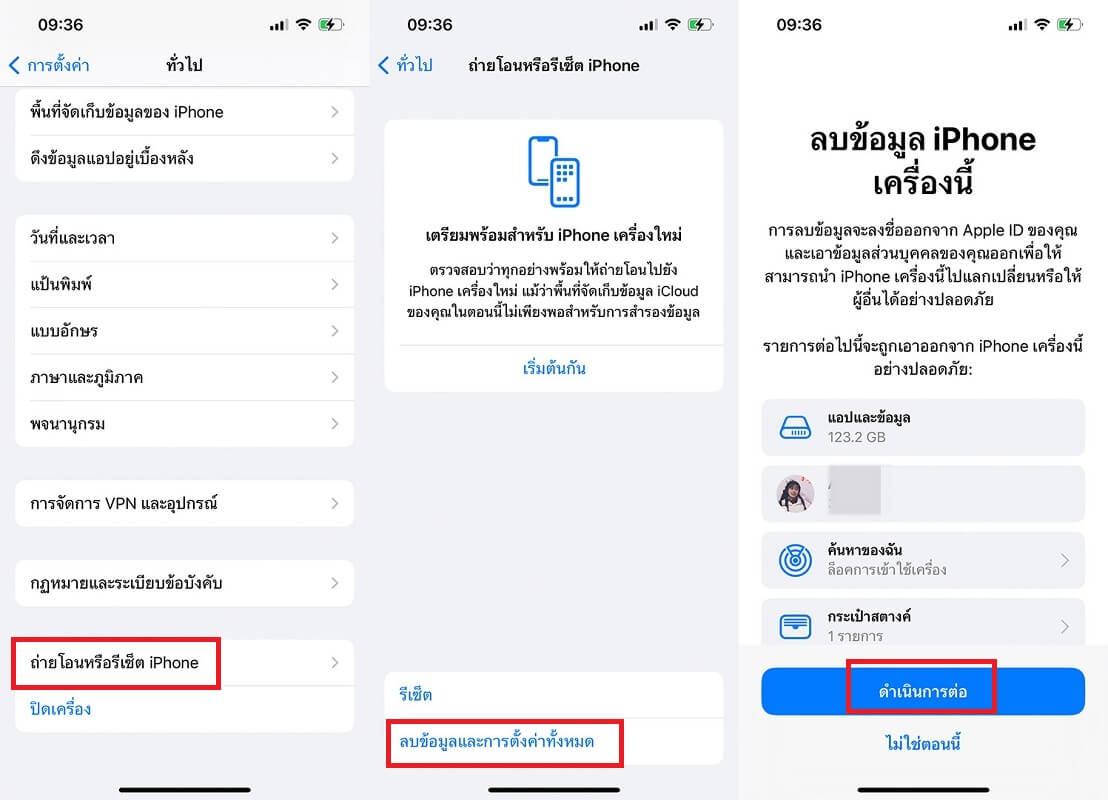
หลังจากการรีเซ็ตเสร็จสิ้น ให้เริ่มตั้งค่า iPhone เครื่องใหม่และทำตามขั้นตอนในวิธีที่ 2 เพื่อกู้คืนข้อมูลจากการสำรองข้อมูลใน iCloud
วิธีที่ 4: การใช้เครื่องมือการกู้คืน / สำรองข้อมูล iCloud
หากวิธีการก่อนหน้านี้ไม่สามารถย้าย iCloud ไปครื่องใหม่ได้ คุณสามารถใช้เครื่องมือของบุคคลที่สามเพื่อช่วยในการกู้คืนข้อมูลได้ เราขอแนะนำเครื่องมือ iMyFone D-Back ซึ่งเป็นซอฟต์แวร์ที่มีประสิทธิภาพในการดึงข้อมูลจาก iCloud ลงเครื่องใหม่ได้อย่างง่ายดาย และข้อมูลปลอดภัย ไม่สูญหายแน่นอน
แนะนำฟังก์ชันหลักของ iMyFone D-Back
- กู้คืนข้อมูลที่ถูกลบหรือสูญหายจาก iPhone, iPad หรือ iPod Touch ได้โดยตรง
- สามารถกู้คืนข้อมูลที่สำรองไว้ใน iCloud ได้อย่างรวดเร็ว รวมถึงรูปภาพ วิดีโอ ข้อความ รายชื่อ โน้ต และอื่น ๆ
- ดึงข้อมูลที่สำรองไว้ใน iTunes ลงสู่ iPhone หรืออุปกรณ์อื่น ๆ ได้อย่างง่ายดาย
- มีฟังก์ชันดูตัวอย่างข้อมูลก่อนการกู้คืน และสามารถเลือกเฉพาะข้อมูลที่ต้องการได้
- รองรับการกู้คืนข้อมูลหลายประเภท เช่น ข้อความ, รายชื่อ, ประวัติการโทร, รูปภาพ, วิดีโอ, เอกสาร, ข้อความเสียง และอื่น ๆ

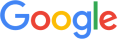
 D-Back
D-Back ▼ วิธีย้าย iCloud ไปครื่องใหม่ โดยใช้ D-Back
ขั้นตอนที่ 1: ไปที่เว็บไซต์ iMyFone D-Back และดาวน์โหลดซอฟต์แวร์ จากนั้นติดตั้งลงในคอมพิวเตอร์ของคุณ
ขั้นตอนที่ 2: เปิดซอฟต์แวร์ เลือก “กู้คืนจาก iCloud” และกดเลือก “iCloud” กรอกรายละเอียดบัญชี iCloud โดยมั่นใจได้ว่า iMyFone จะไม่เก็บบันทึกข้อมูลหรือเนื้อหาบัญชี iCloud ของคุณ
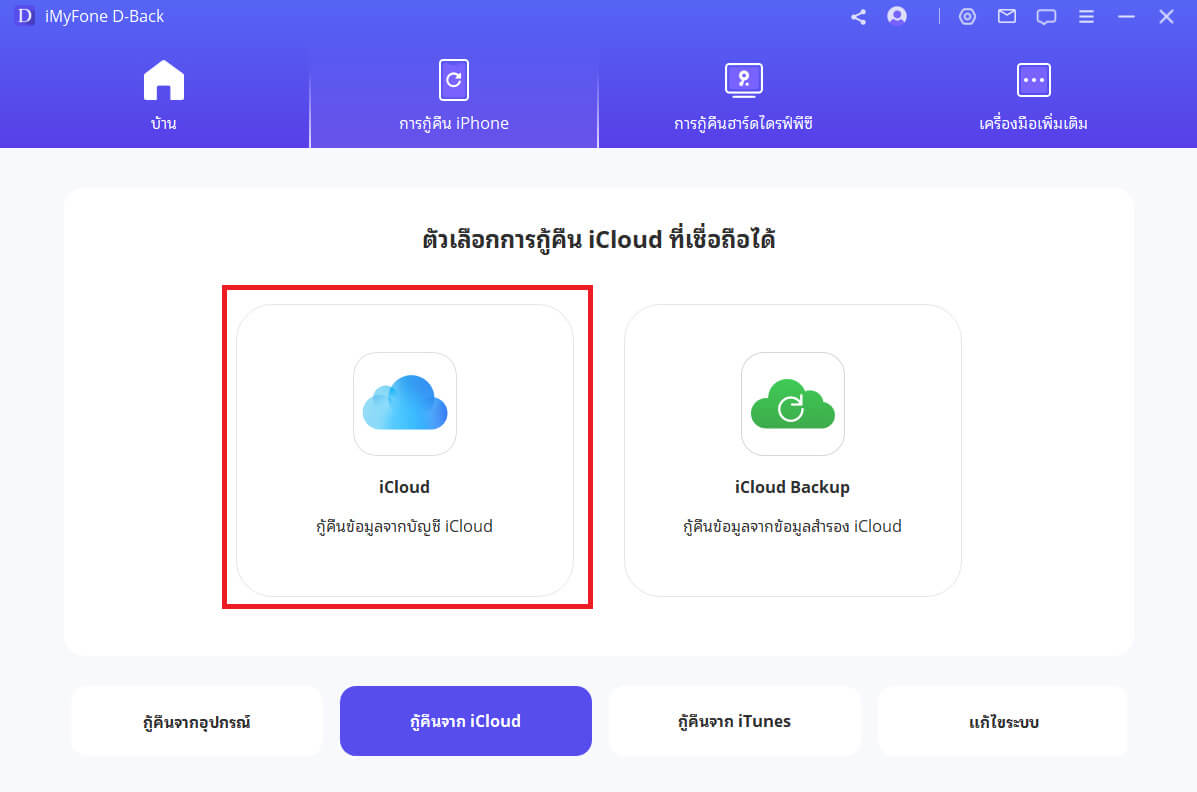
ขั้นตอนที่ 3: เลือกประเภทของข้อมูลที่คุณต้องการกู้คืน เช่น รูปภาพ ข้อความ รายชื่อ ฯลฯ กดคลิก “สแกน”
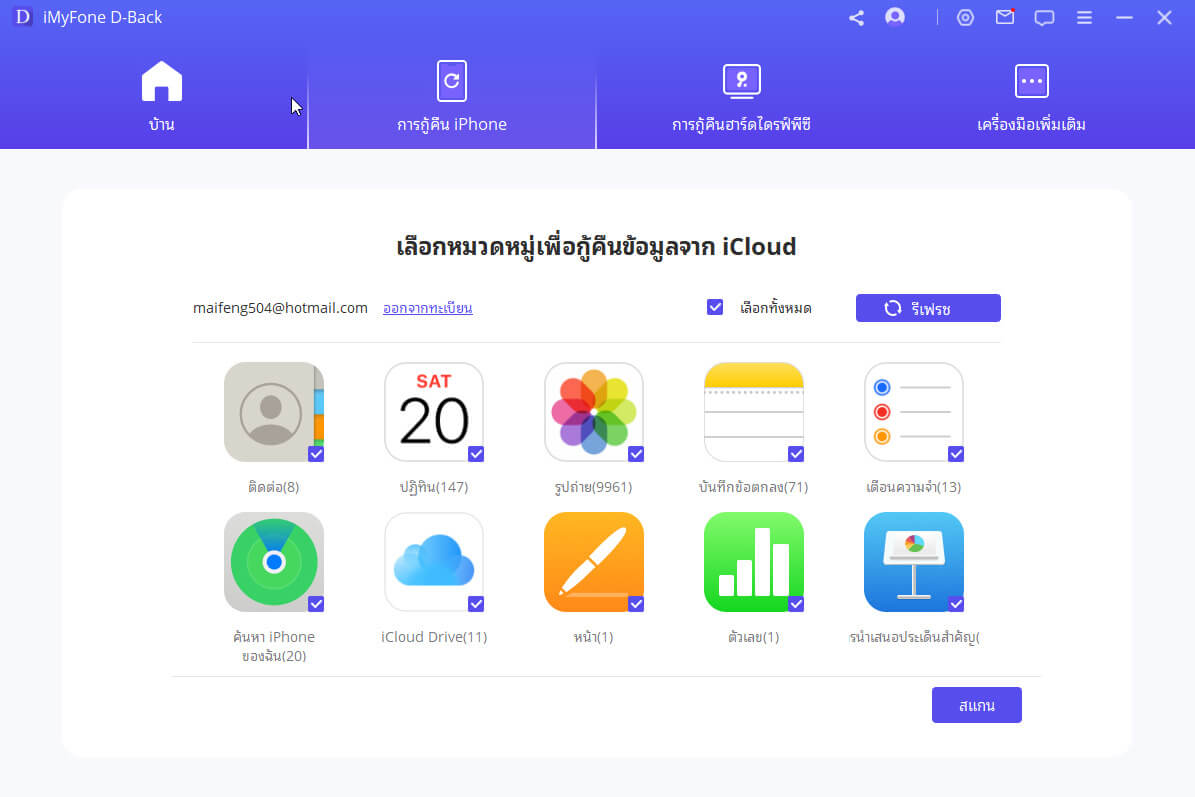
ขั้นตอนที่ 4: หลังจากสแกนเสร็จแล้ว ดูตัวอย่างและเลือกไฟล์ที่คุณต้องการ จากนั้นคลิก “กู้คืน” เป็นอันเสร็จสิ้น
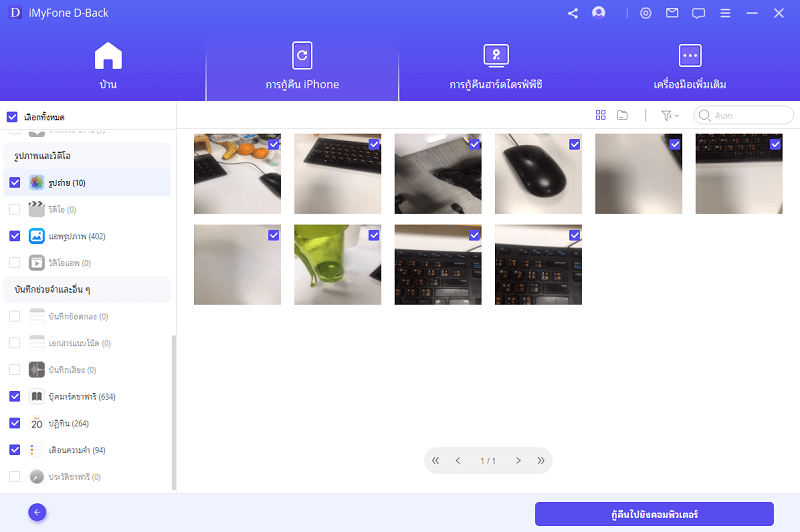
บทสรุป
การดึงข้อมูลจาก iCloud ลงเครื่องใหม่ไม่ใช่เรื่องยาก เพียงทำตามเคล็ดลับและวิธีการที่แนะนำไว้ คุณก็สามารถกู้คืนข้อมูลได้อย่างง่ายดาย แต่หากคุณพบปัญหาในการกู้คืนข้อมูล ควรใช้เครื่องมือ iMyFone D-Back ซึ่งเป็นซอฟต์แวร์ที่มีประสิทธิภาพและความยืดหยุ่นสูง ช่วยให้การกู้คืนข้อมูลจาก iCloud ลง iPhone เครื่องใหม่ของคุณเป็นเรื่องง่ายและรวดเร็วมากยิ่งขึ้น ดาวน์โหลดไปใช้งานเลย!

